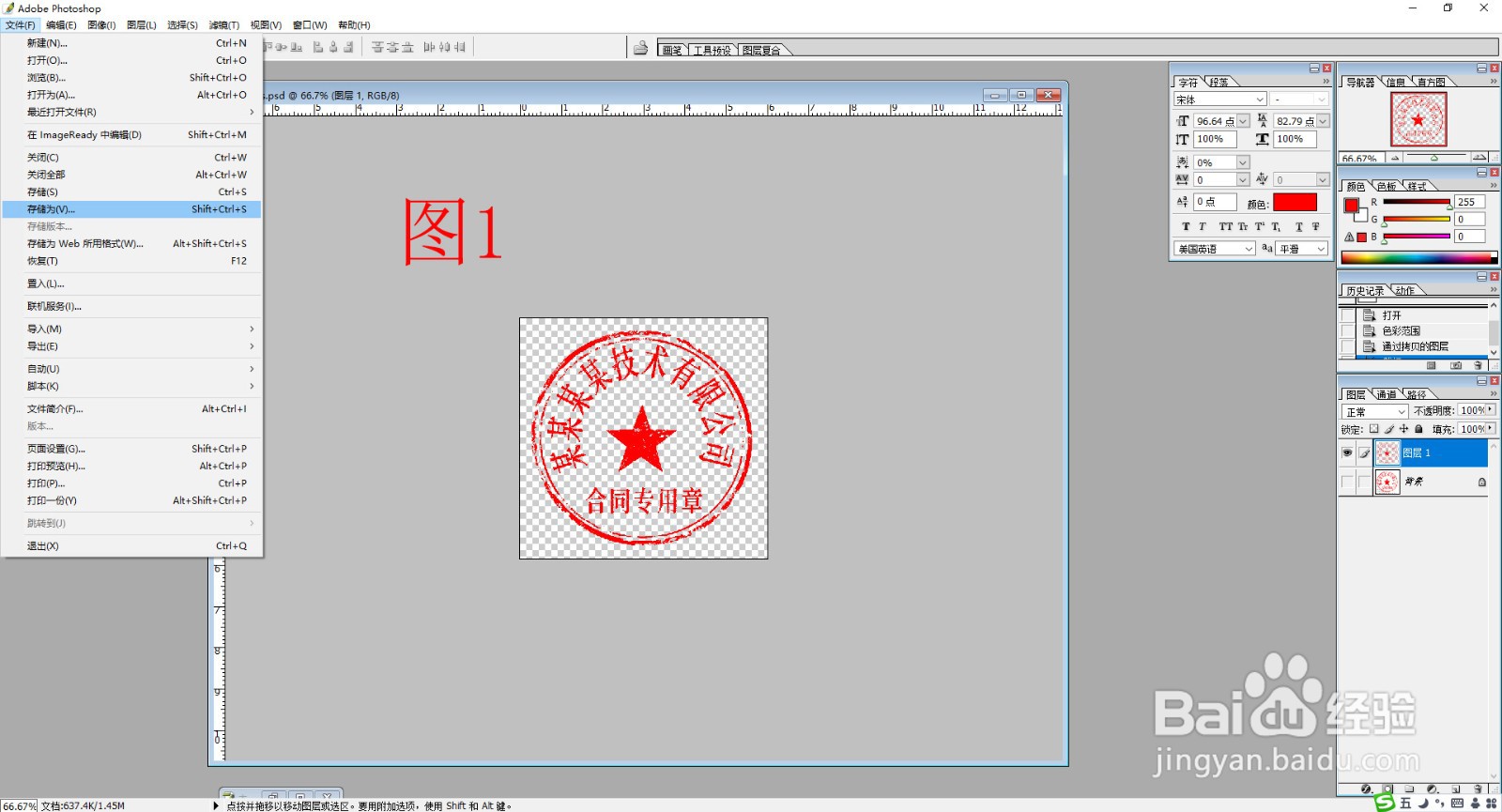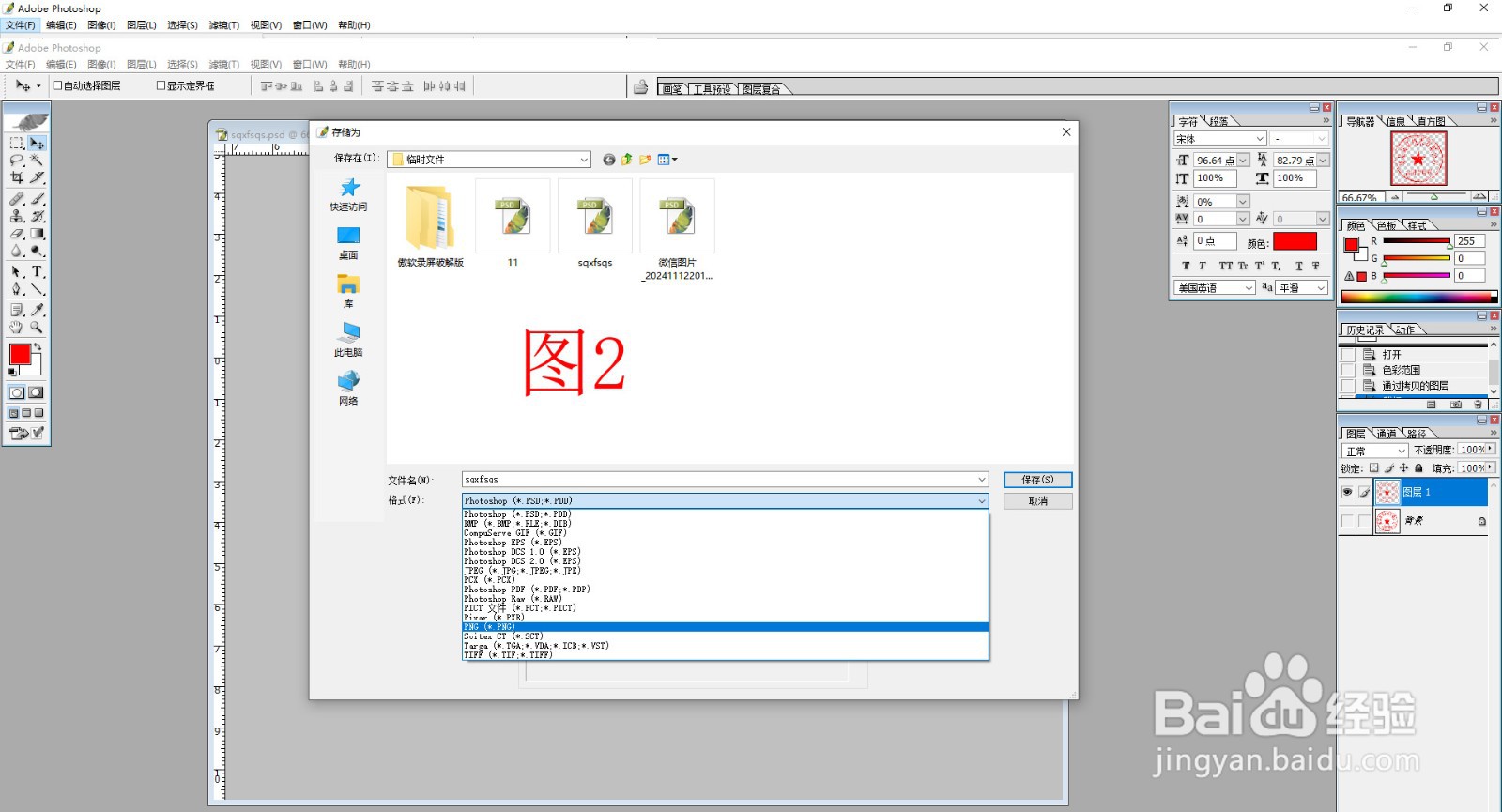1、打开PS软件,找到需要抠章的原始文件。如图:
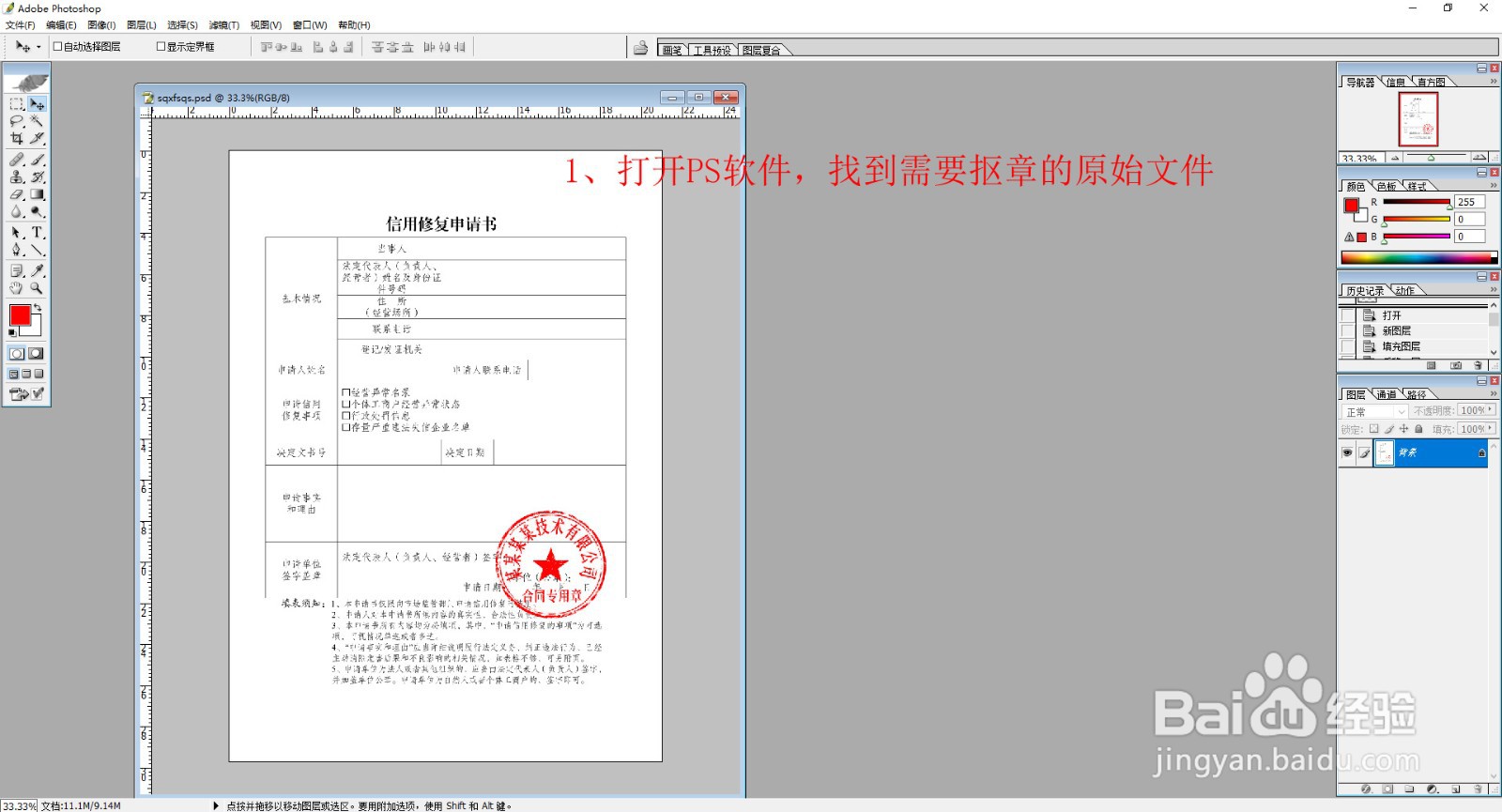
2、使用工具栏上绽放工具,对打开的文件进行适当缩放,使抠取的部分最大化 显示。如图:
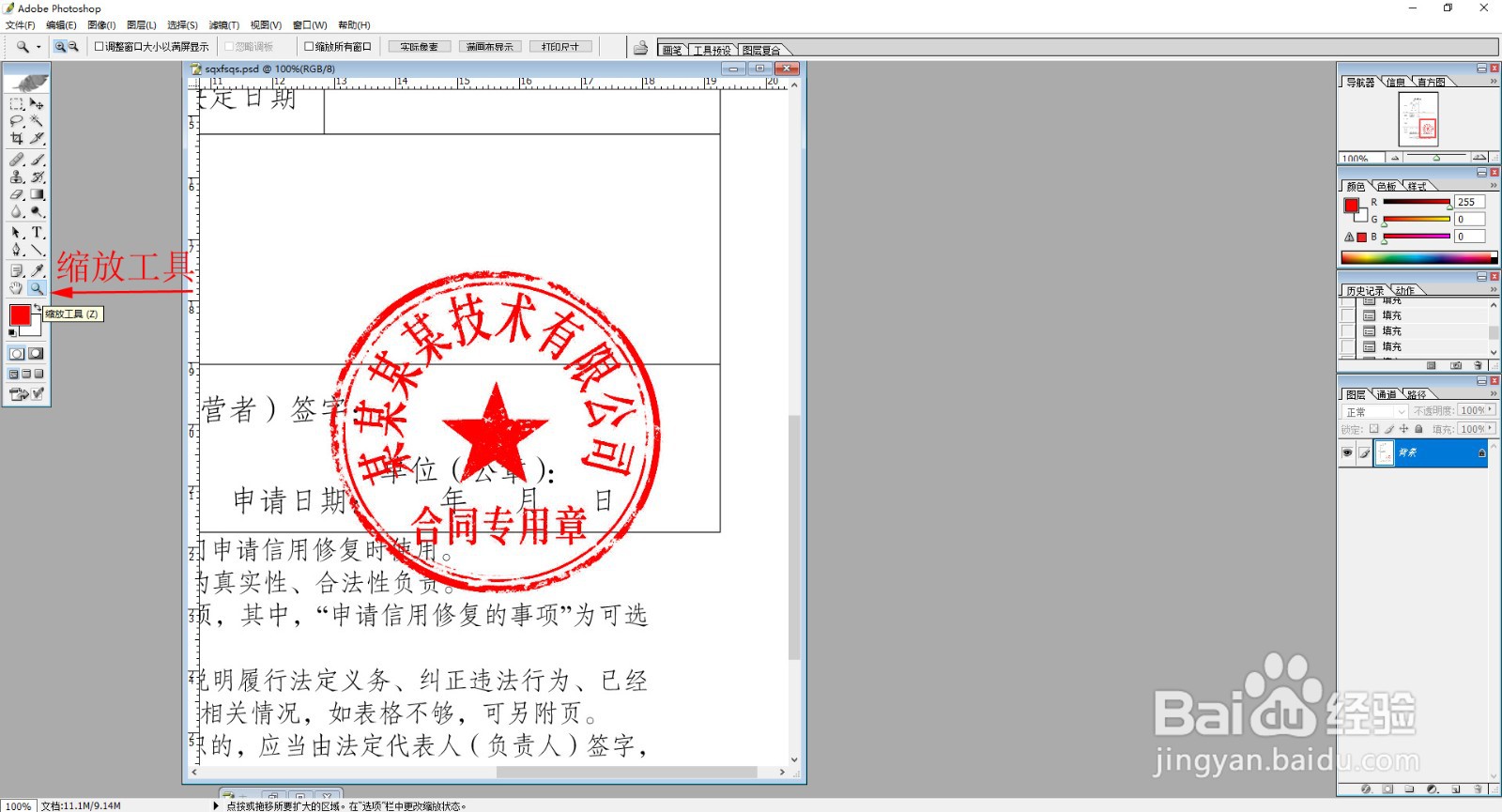
3、菜单: 选择→色彩范围,如图:
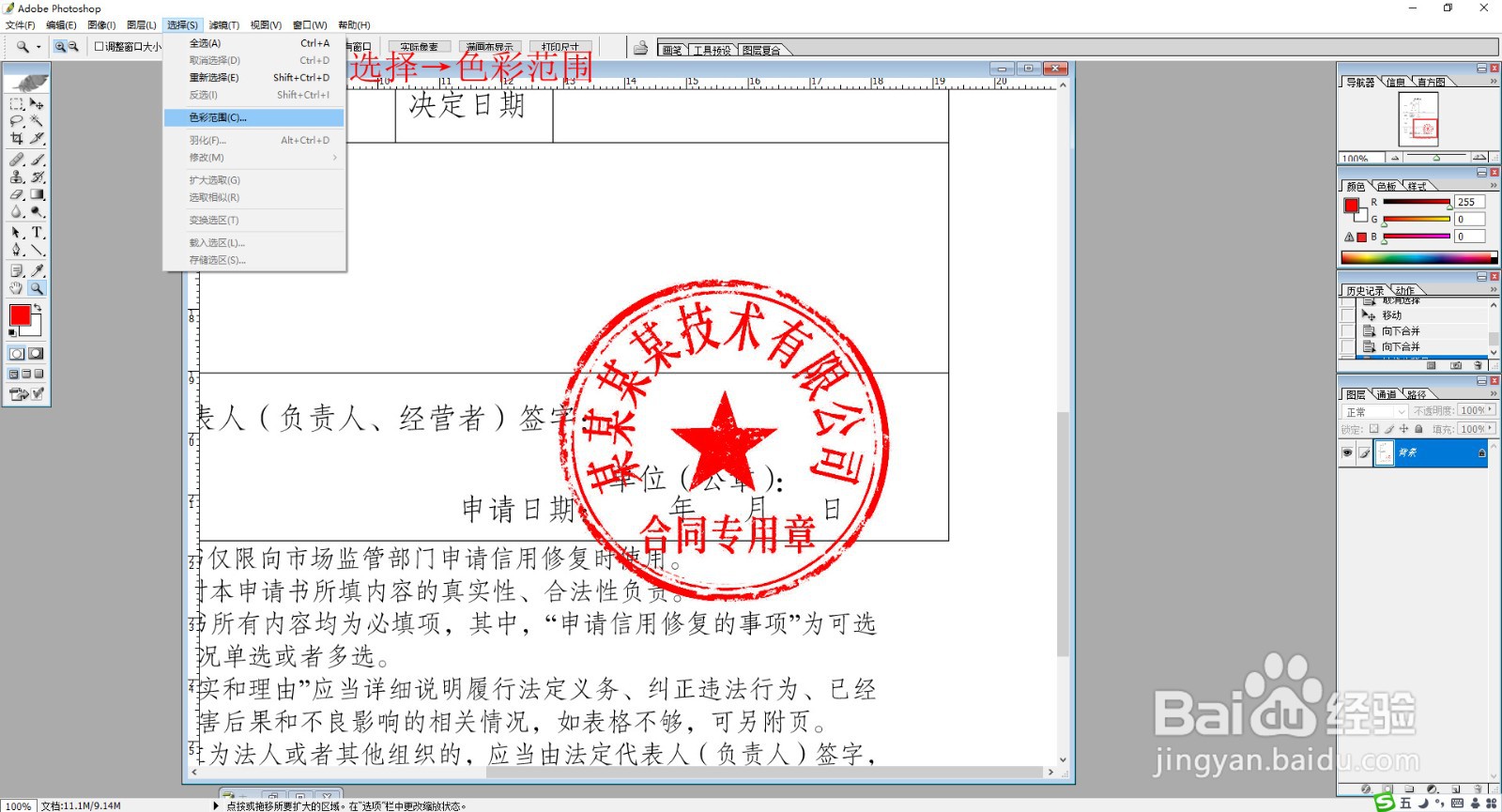
4、使用弹出工具栏上 吸管工具,在章上吸取红色,如图A
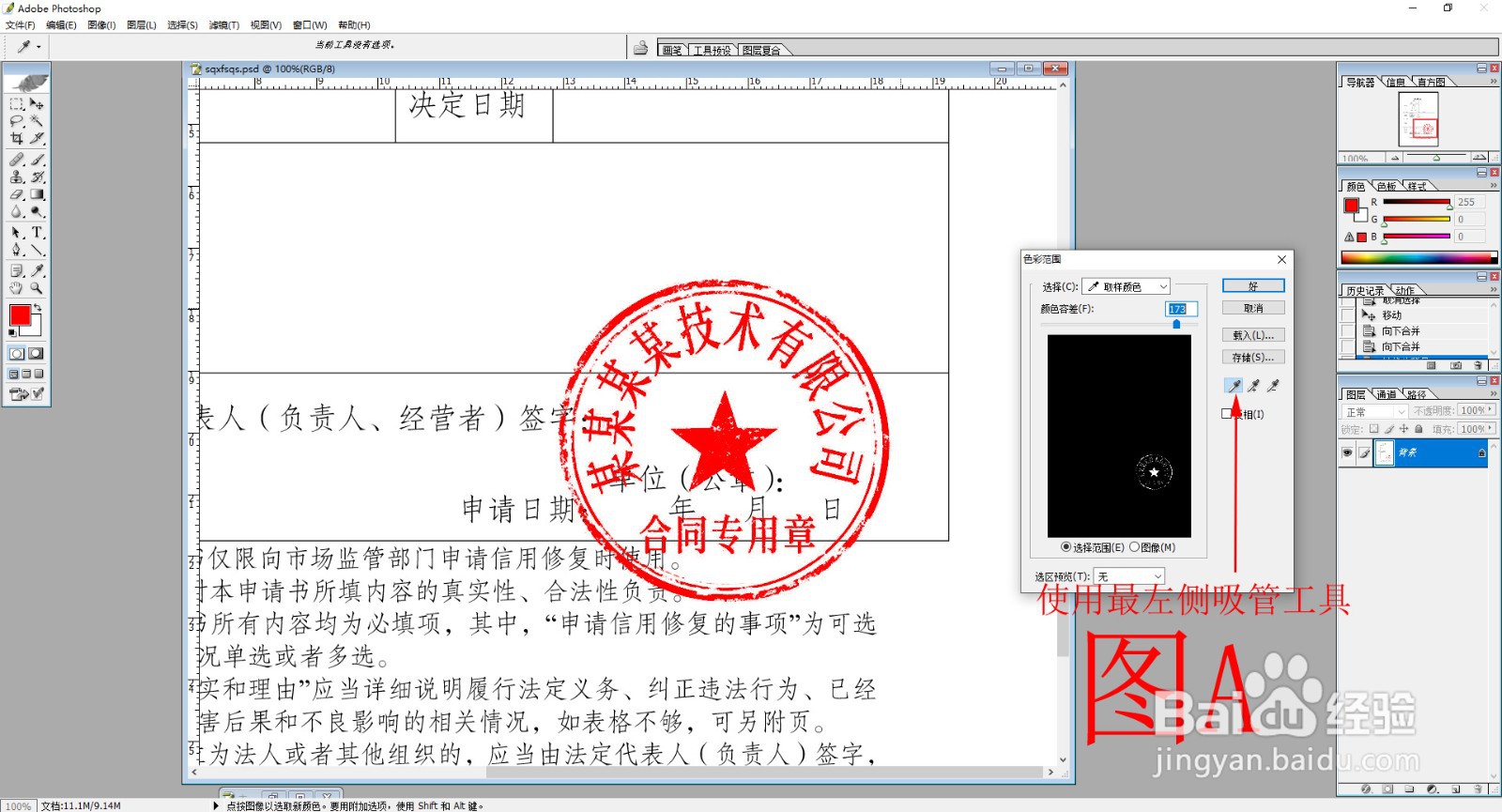
5、吸取红色后,通过拖拉颜色容差滑条,调整选择的范围,直到合适为止。如图B
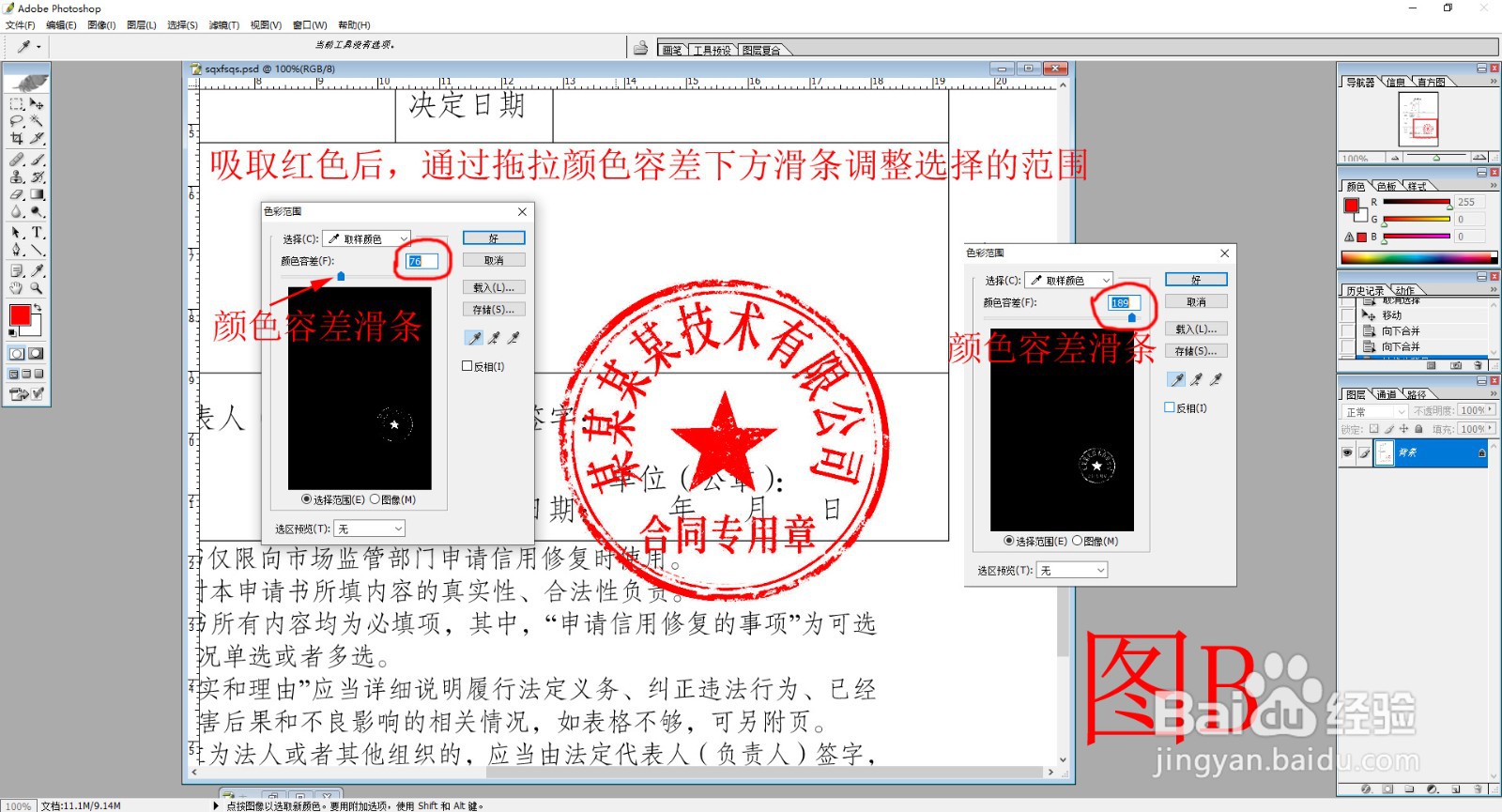
6、点取“好”后,即对选择部分形成了选区。如图1和图2
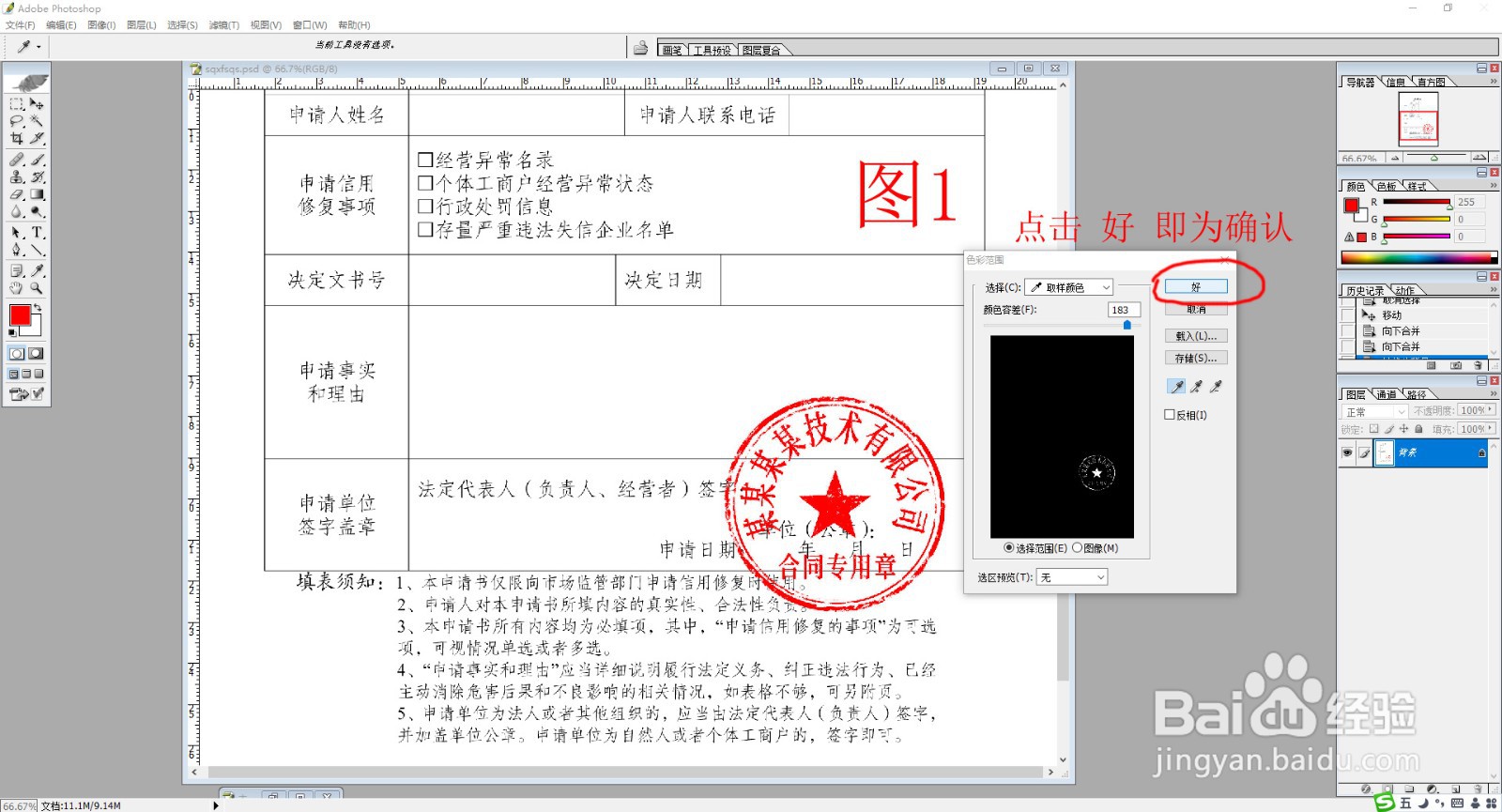
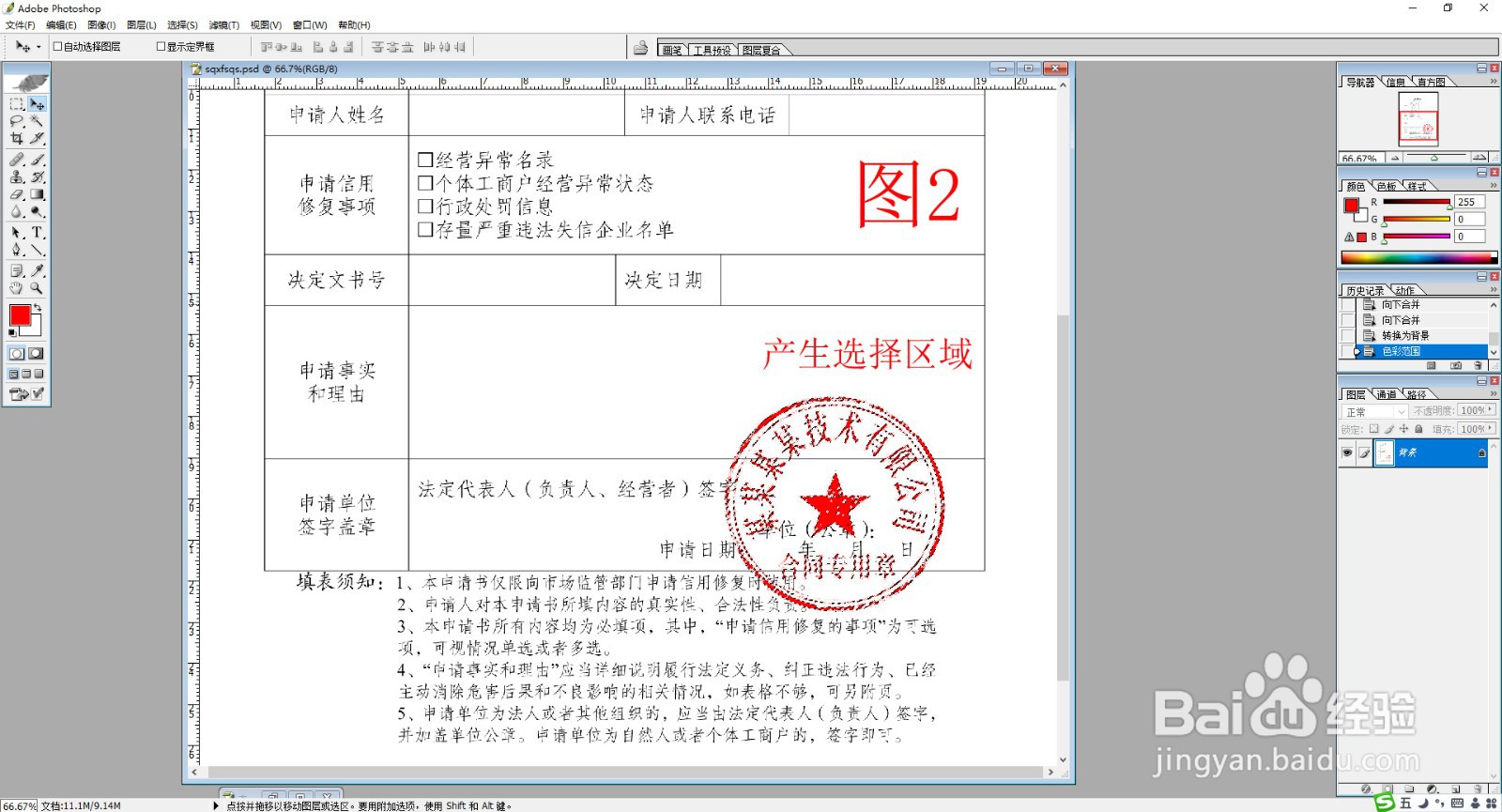
7、菜单: 图层→新建→通过拷贝的图层,即可将选择的部分新建一个图层,章已抠取。如图:
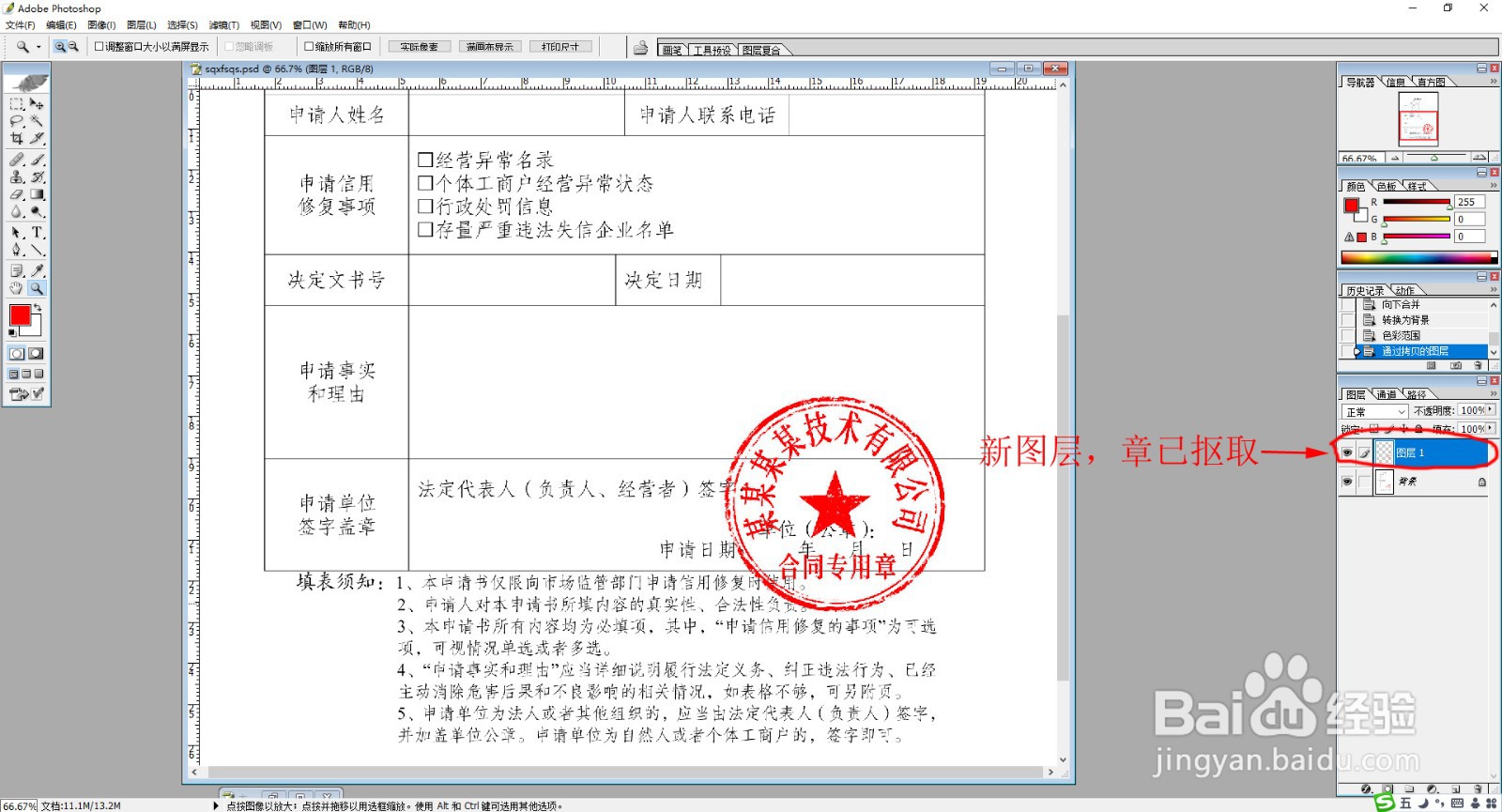
8、关闭背景层,只留抠取的图层1,如 图:
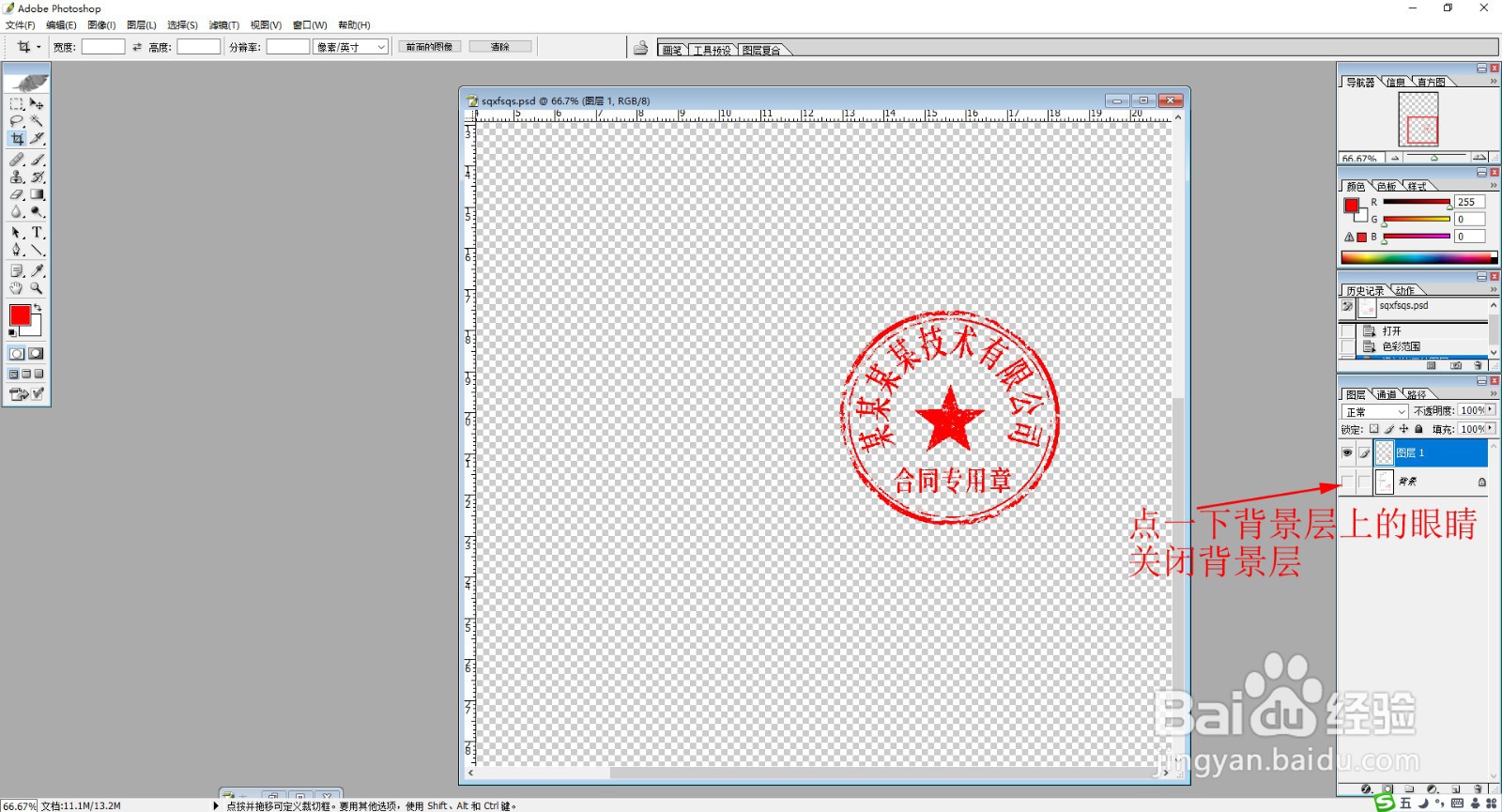
9、使用裁切工具,按住鼠标左键从左上角往右下角拖动,形成一个矩形区域,将章部分选取,如图1,再按一下回车键确认,如图2
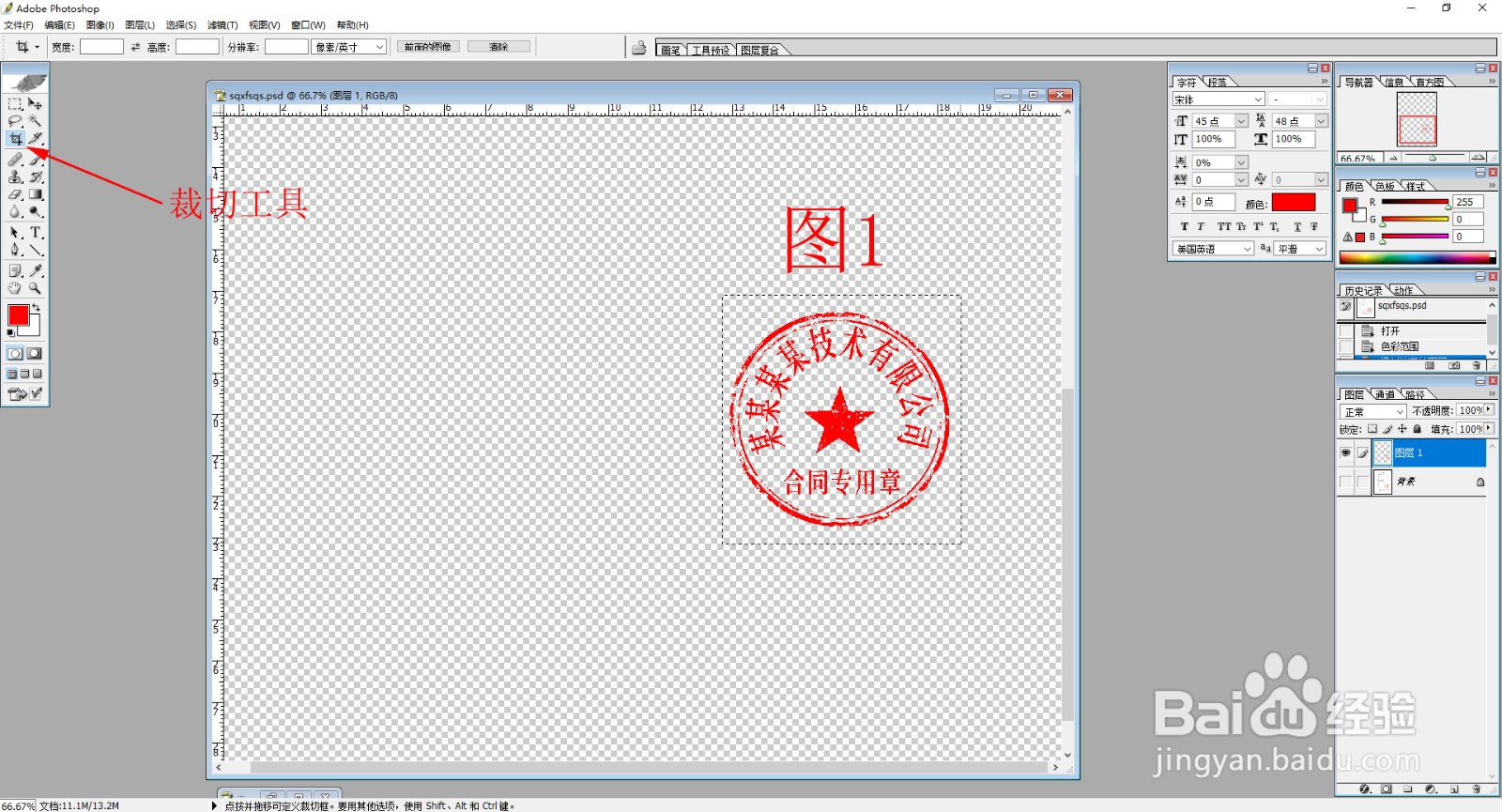
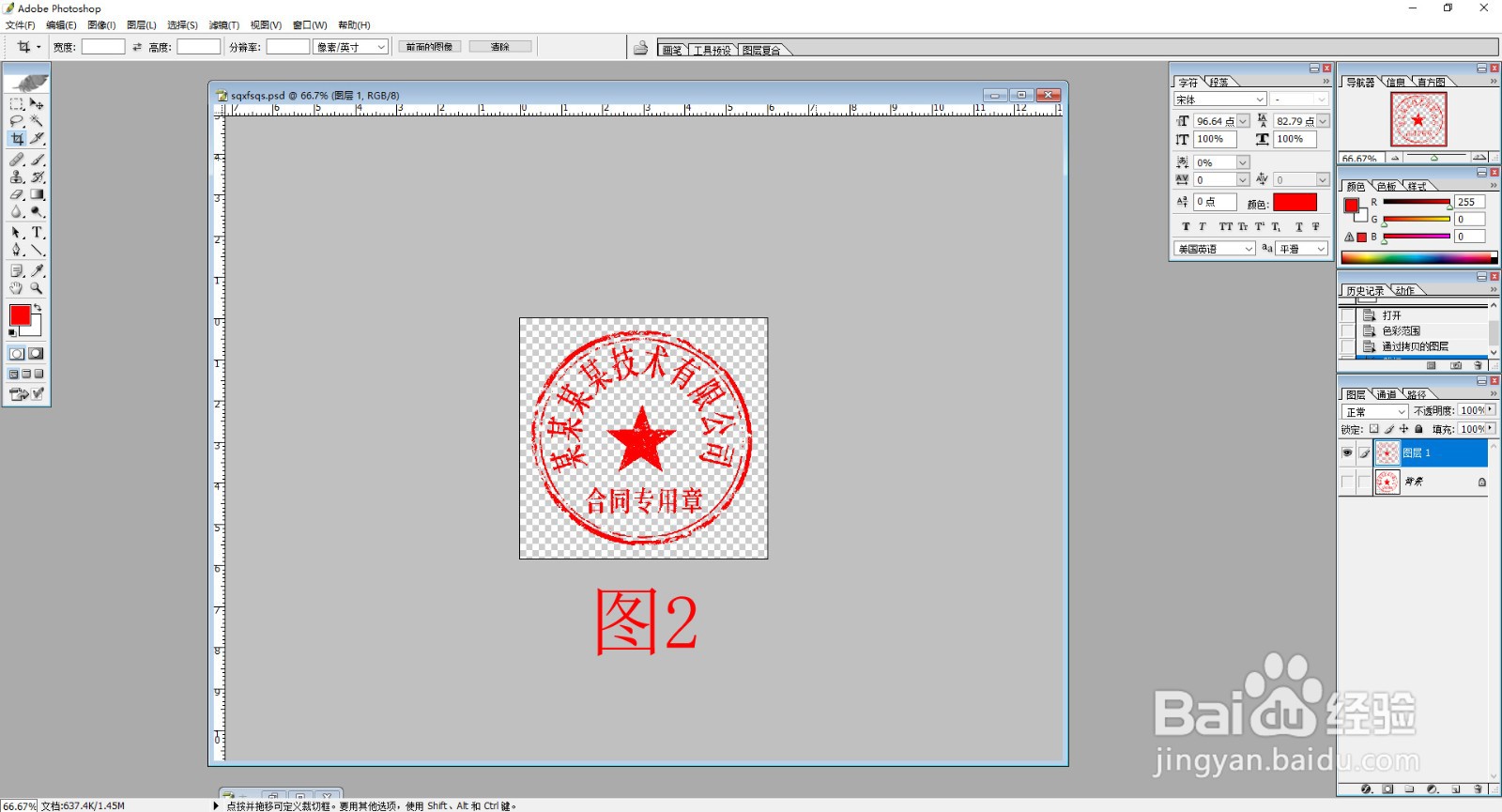
10、保存,保存时,选择图片格式为PNG(此格式可保持图片的透明属性),菜单:文件→存储为(图1),存储格式为PNG(图2)。